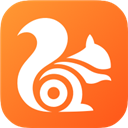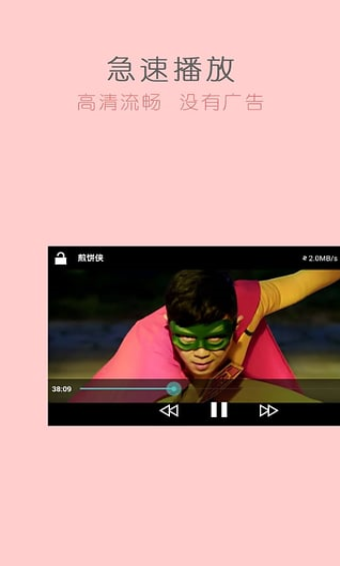具体操作步骤如下:
1. 如下图,我们先把图片插入到Word中。
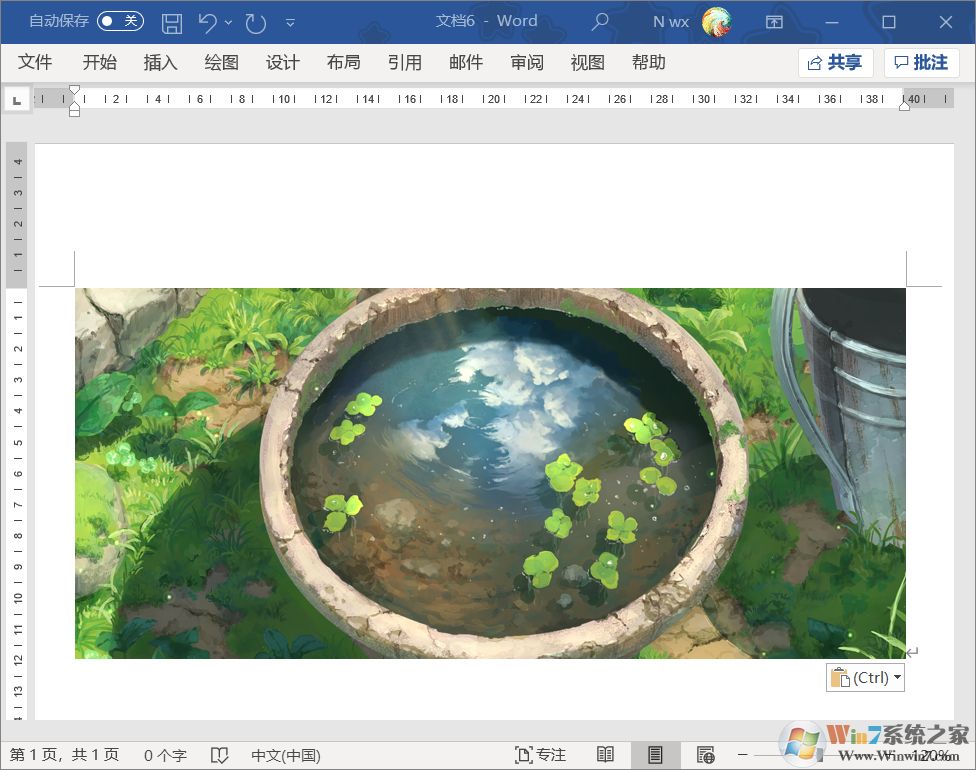
2. 选中图片,打开上方的“图片格式”菜单,选择下方的“压缩图片”按钮
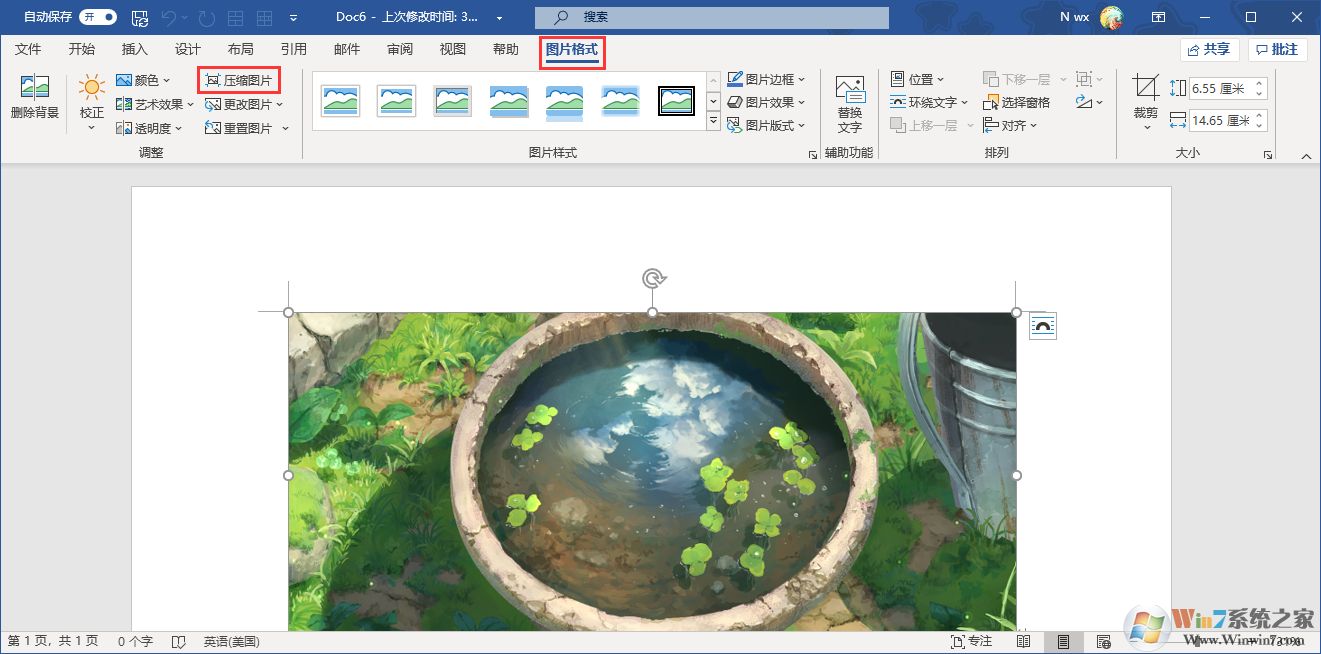
3. 可以看到里边有比较多的选项
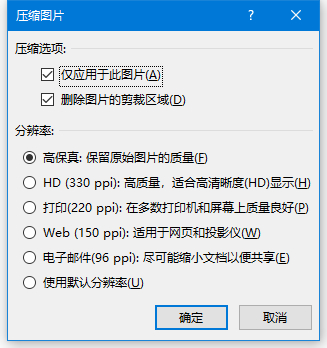
4. 首先看下方的分辨率,可以有损压缩图片大小,选择合适的分辨率来在保证需求的情况下降低图片的质量。
5. 其次看上方的压缩选项,如果要修改文档中所有的图片,那么就取消勾选“进应用于此图片”。如果有对图片进行变形、裁剪或是设置了图片边缘效果等,可以选中“删除图片的剪裁区域”以删除不可见的像素。
通过上面Word中的图片压缩功能,我们可以让图片变得更小,从而减小文档的体积。